Topp 7 bästa FLV-videoredigerare för smidig och snabb redigering
FLV-videor används flitigt i flashbaserade animationer, inspelade livestreams, nedladdning av videor från arkivsidor och mer. För att göra dina videofilmer snygga behöver du en bra FLV-videoredigerare. Många videoredigerare stöder FLV-formatet, till exempel QuickTime Player, iMovie, Final Cut Pro och Windows Media Player. För att redigera FLV-videor utan att oroa dig för formatkompatibilitet kan du kolla in följande 7 rekommendationer.
Topp 7 FLV-videoredigerare [Windows, Mac, Online]
Har du fortfarande problem med FLV-filer som inte öppnas eller kraschar hela tiden? Många redigerare saknar FLV-kodeken. Inga problem, du kan trimma, sammanfoga, rotera, lägga till effekter och få full kontroll över FLV-videoredigering med följande verktyg.
1. AnyRec Video Converter (Windows/Mac)
AnyRec Video Converter är din allt-i-ett FLV-redigerare och -konverterare. Du kan få över 20 enkla videoredigerare för att hantera FLV-bearbetning, inklusive trimmer, rotator, kompressor, vattenstämpelborttagare, reverser, looper, spelare, etc. Med färdiga förinställningar kan du även skapa MV-videor och delad skärm-videor i FLV-format.

Skaffa fler än 20 snabba videoredigerare, videoredigerare och collageverktyg.
Redigera FLV-filer med populära förinställningar, teman och profiler.
Konvertera FLV till MP4, MKV och över 1000 andra format.
Stöder HD-, 4K- och 8K-upplösning.
Säker nedladdning
Säker nedladdning
2. OpenShot (Windows/Mac/Linux)
OpenShot är en FLV-videoredigerare med öppen källkod. Den stöder alla video- och ljudformat, inklusive FLV, AVI, MPEG, MOV, etc. Den ger också riktlinjer för att lära nybörjare hur man redigerar FLV-videor.
- Fördelar
- Gratis för grundläggande FLV-redigering, inklusive trimning, delning etc.
- OpenShot Video Editor Reddit-communityn har fler än 13 000 medlemmar. Du kan få aktiv support och resurser.
- Nackdelar
- Det är en grundläggande FLV-filredigerare. Inga avancerade och komplexa redigeringsprojekt.
- OpenShot kraschar och laggar, även med mindre videoprojekt.

3. Movica (Windows)
Movica är en gammal men berömd FLV-videoredigerare som stöder FLV, MPEG, WMV och andra vanliga format. Med sitt enkla och användarvänliga gränssnitt kan du enkelt beskära, dela, sammanfoga och redigera FLV-videor.
- Fördelar
- Redigera FLV-filer med hög kvalitet samtidigt som du minimerar omkodning.
- Dela, sammanfoga, kopiera och klistra in FLV-videosektionen fritt.
- Nackdelar
- Ej tillgängligt på 64-bitars datorer.
- Kraschar alltid utan att spara dina videor.

4. VSDC-videoredigerare (Windows)
Med VSDC gratis FLV-videoredigerare, kan du klippa, beskära, modifiera och redigera FLV-videor. Den erbjuder också ytterligare kraftfulla funktioner, inklusive att skapa videokollage, bildspel, lägga till övergångar etc. Dessutom kan du använda VSDC för att spela in Windows-skärmen gratis.
- Fördelar
- Redigera en FLV-video med färgkorrigering, textöverlägg, videoeffekter och mer.
- VSDC kan fungera på äldre och mindre kraftfulla datorer. Det har låga systemkrav.
- Nackdelar
- Den kraschar och fryser ibland när jag redigerar 4K-video eller gör andra komplexa redigeringar.
- Har ett relativt komplext gränssnitt för nybörjare.

5. Avidemux (Windows/Mac/Linux)
Avidemux är också en kraftfull FLV-videoredigerare. Du kan använda den för att beskära, klippa, dela och lägga till effekter i videor. Dessutom kan du trimma videor och ändra ordningen på segmenten fritt för att synkronisera ljud- och videospåren.
- Fördelar
- Klipp, trimma, filtrera och redigera FLV-videor med grundläggande funktioner.
- Ingen vattenstämpel. Du betalar inte för borttagning av vattenstämpel.
- Nackdelar
- Det finns ingen tidslinje för komplexa FLV-redigeringar och flera spår.
- Den kan frysa och sluta svara när den redigerar vissa filtyper.

6. Gratis videodubbning (Windows/Mac/Linux)
Free Video Dub är en lättanvänd FLV-videoredigerare som stöder alla grundläggande redigeringsfunktioner. Om du använder den här programvaran för att redigera FLV-videor kodas inte videorna, vilket kan behålla den ursprungliga videokvaliteten.
- Fördelar
- Stödjer FLV och andra populära videoformat. Inget behov av att konvertera FLV-filer för att lösa kompatibilitetsproblem.
- Trimma och klipp FLV-filer utan omkodning, samtidigt som originalkvaliteten bibehålls.
- Nackdelar
- Du kan inte lägga till övergångar, visuella effekter eller filter i FLV-filer.
- Det finns ingen FLV-redigerare för Mac-versionen i Free Video Dub.

7. Canva Gratis onlinevideoredigerare (Online)
Om du letar efter en gratis FLV-videoredigerare online kan Canva vara ett bra val. Gratis Canva-användare kan ladda upp FLV-videor upp till 250 MB. Om du uppgraderar till Canva Pro kan du redigera videor upp till 1 GB. Precis som andra online-videoredigerare erbjuder gratisversionen av Canva grundläggande videoredigeringsfunktioner. Men om du vill ha mallar för modevideor för alla ändamål kan du prova Canva online-videoredigerare och få över 20 000 redigerbara mallar.
- Fördelar
- Redigera FLV-filer i din webbläsare på Windows, Mac, iPhone och Android.
- Tillgång till fler än 20 000 färdiga designer, animationer, mallar och medieresurser.
- Nackdelar
- Har inga specialiserade FLV-baserade redigeringsverktyg.
- Har filstorleksbegränsningar och är beroende av internetprestanda.
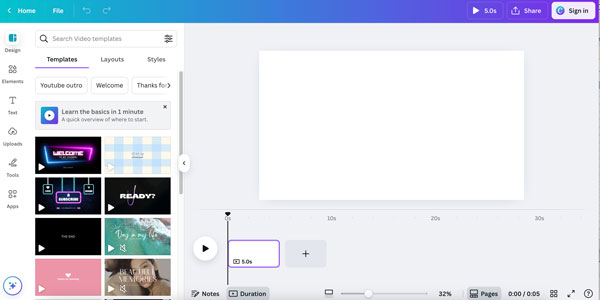
Hur man redigerar FLV-videor
AnyRec Video Converter är en nybörjarvänlig videoredigerare som klarar snabb FLV-redigering på Windows och Mac. Klicka på knappen "Gratis nedladdning" nedan. Installera FLV-videoredigeraren för skrivbordet och följ de detaljerade stegen.
Säker nedladdning
Säker nedladdning
- 1. Klicka på knappen "Lägg till filer" för att importera dina FLV-filer. Klicka på knappen "Redigera", "Klipp ut" eller "Förbättra" under din video för att få tillgång till relaterade videoredigerare.

- 2. Du kan rotera, beskära, lägga till effekter, justera filter, lägga till eller ta bort vattenstämpel i videon, justera ljudspår och undertexter, och klippa video inom fönstret.

- 3. Dessutom kan du gå till avsnittet "Verktygslåda" för att få tillgång till dussintals redigerare som stöder FLV-formatet. Klicka på videoredigeraren och börja FLV-redigera nu.

FAQs
-
1. Varför stöder inte många videoredigerare FLV-formatet?
FLV-formatet är utformat för streaming av video på internet, och Flash Video Player stöder det i Chrome. Det är ett nyskapat format, och därför stöder inte vissa gamla videoredigerare redigering av FLV-videor.
-
2. Vilken är den bästa FLV-videoredigeraren för iPhone?
CapCut, InShot och VN Video Editor kan vara dina ideala FLV-videoredigeringsappar för iPhone. Eller så kan du konvertera FLV till MP4 för att fortsätta använda din nuvarande videoredigerare.
-
3. Hur tittar jag på FLV-videor på min dator?
Använd en mediaspelare som stöder FLV-formatet. Du kan använda AnyRec Blu-ray-spelare, VLC Media Player, Adobe Flash Player, KMPlayer och mer för att spela upp FLV-filer (Flash Video) direkt.
Slutsats
Med den utmärkta FLV-videoredigeraren är det inte längre frustrerande att arbeta med FLV-formatet. Du kan klippa, sammanfoga, rotera, förbättra, ta bort vattenstämplar och exportera FLV-filer utan att oroa dig för kompatibilitetsproblem eller kvalitetsförlust. Om du vill tillhandahålla högkvalitativt innehåll med enkla steg kan du ladda ner AnyRec Video Converter gratis. Klicka på knappen och starta din kostnadsfria provperiod nu!
Säker nedladdning
Säker nedladdning



